演習 - Azure portal を使用して HDInsight クラスターを作成する
この演習では、Azure portal を使用して Azure HDInsight Spark クラスターを作成します。
- Azure portal (https://portal.azure.com) で、[リソースの作成] > [分析] > [HDInsight] を選択します
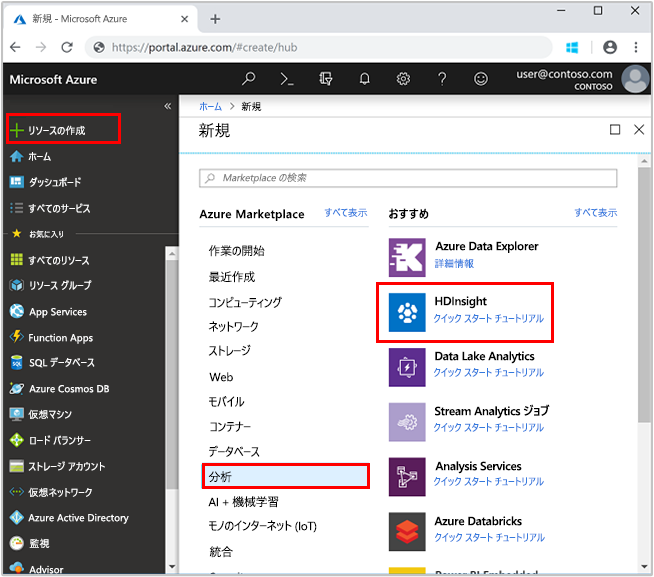
- [基本] で次の値を指定します。
| プロパティ | 説明 |
|---|---|
| サブスクリプション | ドロップダウンから、このクラスターに使う Azure サブスクリプションを選択します。 |
| リソース グループ | 新しいリソース グループを作成するか、既存のリソース グループを使用するかを指定します。 |
| クラスター名 | AzureHDInsight Spark クラスターに名前を付けます (たとえば、myspark2019)。 |
| 場所 | リソース グループの場所を選択します。 |
| クラスターの種類 | クラスターの種類として [Spark] を選択します。 |
| クラスター バージョン | クラスターの種類を選択すると、このフィールドに既定のバージョンが自動的に入力されます。 [Spark 2.4 (HDI 4.0)] を選択します。 |
| クラスター ログイン ユーザー名 | クラスター ログイン ユーザー名を入力します。 既定の名前は admin です。このアカウントは、Jupyter Notebook にログインする際に使用します。 |
| クラスター ログイン パスワード | クラスター ログイン パスワードを入力します。 |
| Secure Shell (SSH) ユーザー名 | SSH ユーザー名を入力します。 既定では、このアカウントではクラスター ログイン ユーザー名のアカウントと同じパスワードが共有されます。 |
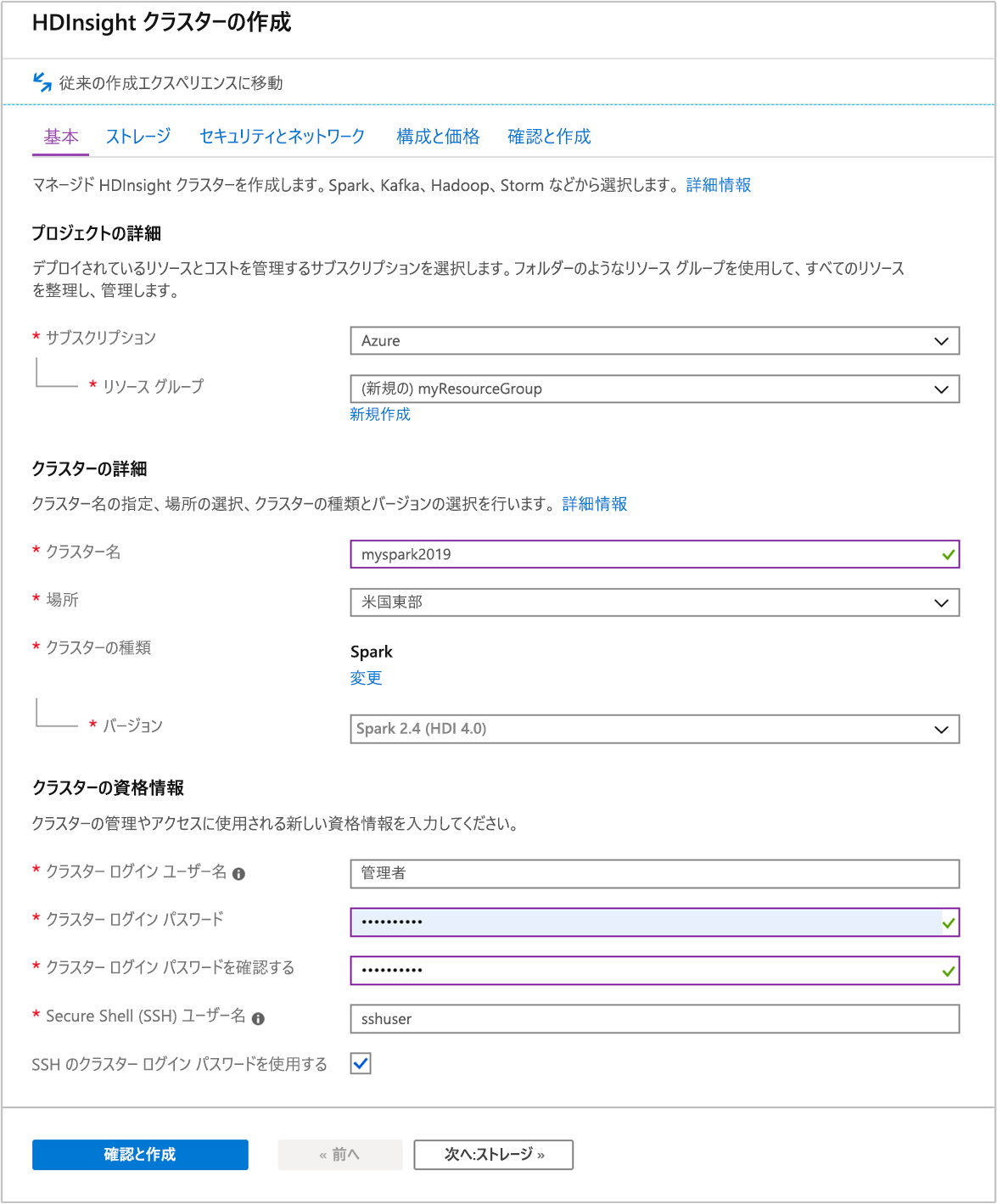
[次へ]>> を選んで、[ストレージ] ページに進みます。 注: ストレージ アカウントが、作成するクラスターと同じリージョンであることを確認してください。
[ストレージ] で次の値を指定します。
| プロパティ | 説明 |
|---|---|
| プライマリ ストレージの種類 | 既定値の [Azure Storage] を使用します。 |
| メソッドの選択 | 既定値の [一覧から選択する] を使用します。 |
| プライマリ ストレージ アカウント | 自動入力されている値を使用します。 |
| コンテナー | 自動入力されている値を使用します。 |

[Review + create](確認と作成) を選択して続行します。
[Review + create](確認と作成) を選択し、 [作成] を選択します。 クラスターの作成には約 20 分かかります。 次のセッションに進む前に、クラスターを作成する必要があります。